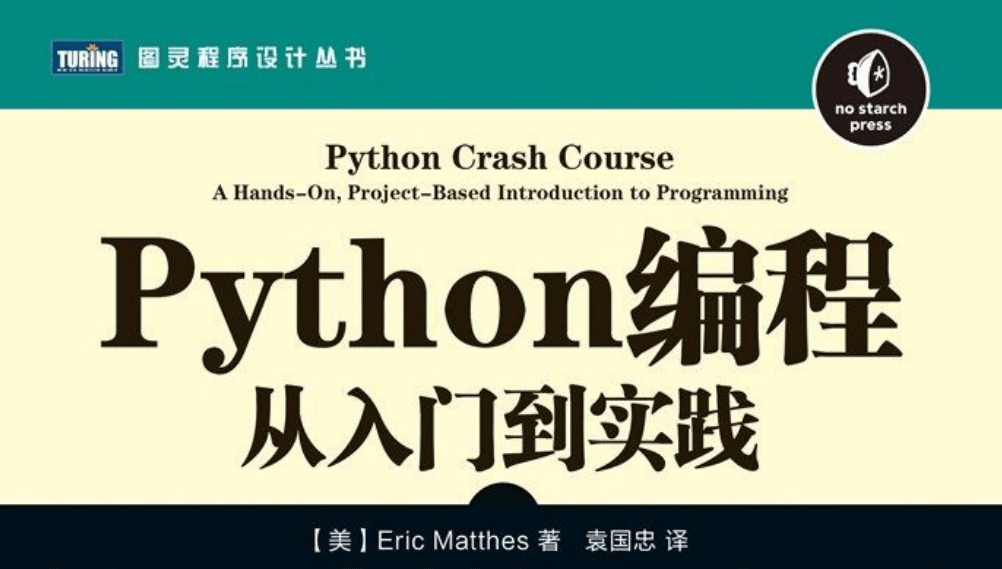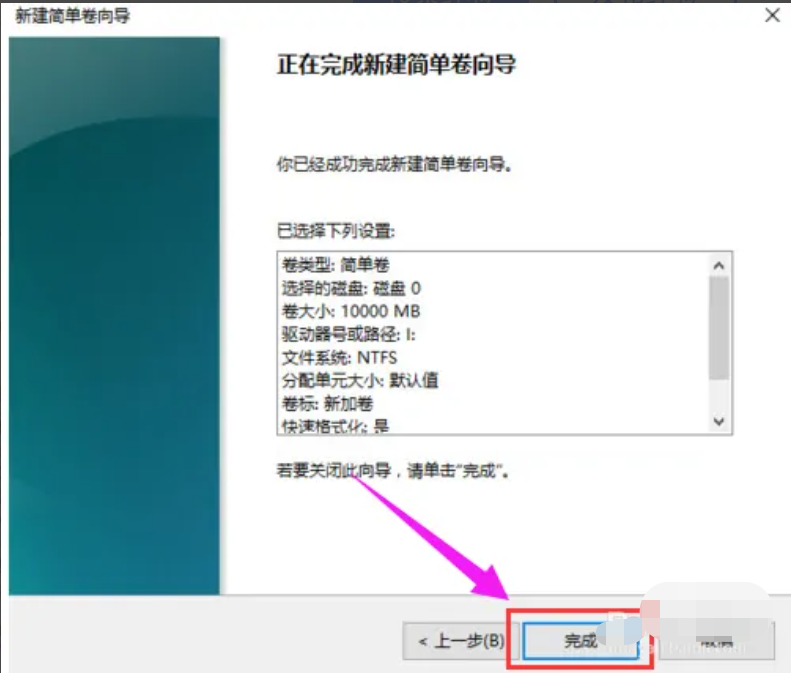台式电脑蓝屏重装系统教程
台式电脑蓝屏怎么办?当电脑蓝屏画面时,许多小伙伴都十分担忧。其实大家不必过分担忧,解决电脑蓝屏的方法有许多,其中,重装系统就是一个见效快、成效好的方法。下面小编就给大家带来台式电脑蓝屏重装系统教程。
工具/原料
系统版本:windows10系统
品牌类型:联想拯救者 Y7000P
软件版本:大白菜U盘启动盘制作工具V6.0
WEEX交易所已上线平台币 WEEX Token (WXT)。WXT 作为 WEEX 交易所生态系统的基石,主要用于激励 WEEX 交易平台社区的合作伙伴、贡献者、先驱和活跃成员。
新用户注册 WEEX 账户、参与交易挖矿及平台其他活动,均可免费获得 WXT 空投奖励。
方法/步骤:
使用大白菜给电脑重装系统:
1、在一台可用的电脑中下载并安装大白菜U盘启动盘制作工具。
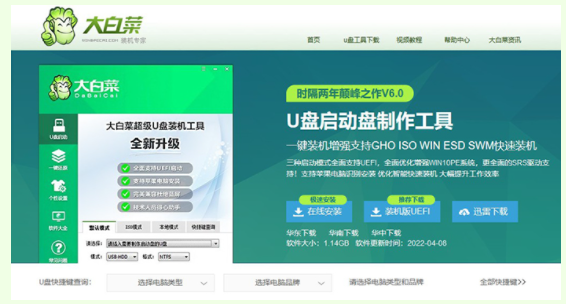
2、接着在微软官网上下载需要重装的系统,然后点击下载。
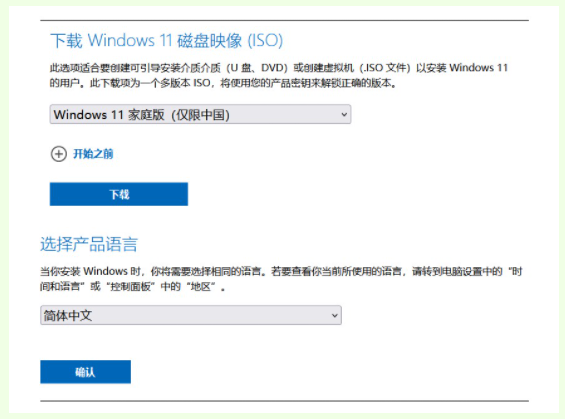
3、下载完成后,打开软件,点击下方的一键制作成U盘启动盘选项。

4、等待u盘启动盘制作成功后,插入需要重装的电脑中。启动电脑。等电脑出现开机画面之时,按下U盘启动快捷键。跳转到新界面后,设置U盘启动项,随后进入大白菜pe系统。
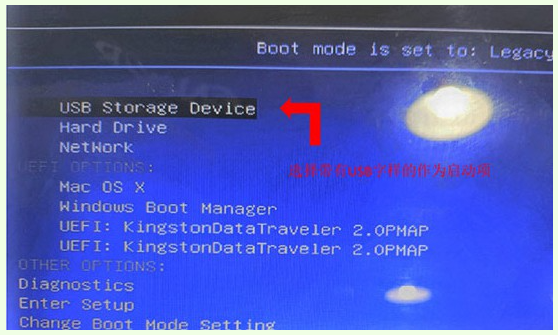
5、选中第一项,按回车键确定。
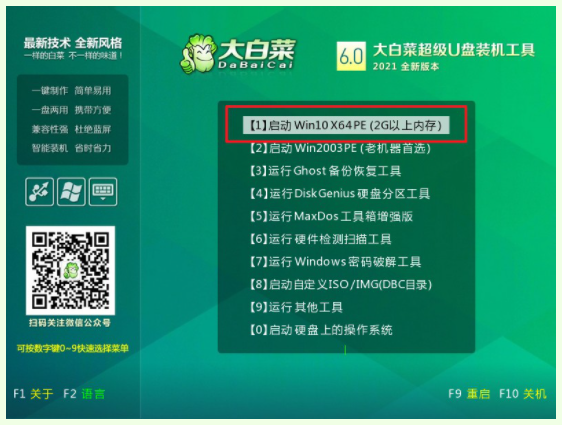
6、接着选择在c盘中安装系统,然后点击执行。
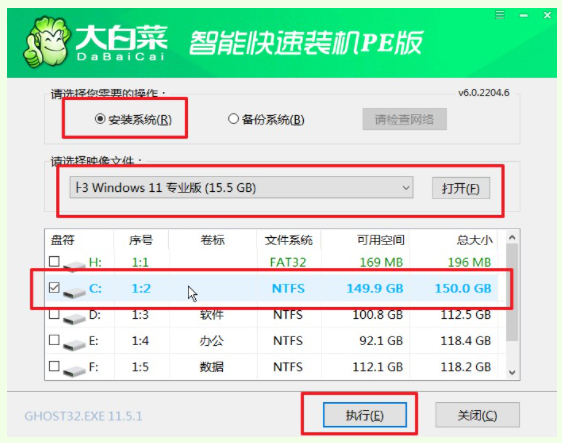
7、随后软件开始自动安装系统,在此期间电脑会不断重启,注意在第一次重启的时候就及时拔出大白菜u盘启动盘。
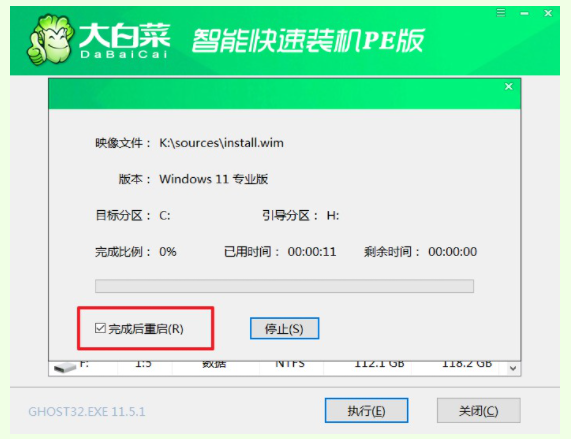
8、最终进入Windows 10系统桌面则表示此次重装成功。
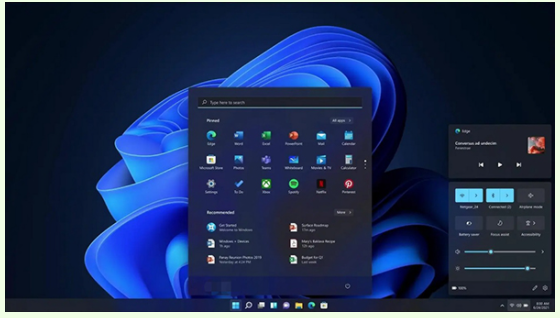
拓展资料:更多电脑重装系统的方法
win7电脑重装系统操作方法步骤
电脑如何重装win10系统,电脑重装系统win10的详细步骤
总结:以上就是当台式电脑蓝屏时重装系统的详细教程,希望此方法能够帮您解决电脑蓝屏的问题。
win7电脑重装系统操作方法步骤
电脑如何重装win10系统,电脑重装系统win10的详细步骤
总结:以上就是当台式电脑蓝屏时重装系统的详细教程,希望此方法能够帮您解决电脑蓝屏的问题。
本站资源均来源于网络或网友投稿,部分资源未经测试,难免存在BUG,所有资源只限于学习研究,不得商用。如使用本站下载的资源造成任何损失或发生侵权行为,均与本站无关。如不接受本声明请勿下载!本站资源如有侵权,请联系QQ:497149677核实后立即删除!
最客资源网 » 台式电脑蓝屏重装系统教程
最客资源网 » 台式电脑蓝屏重装系统教程